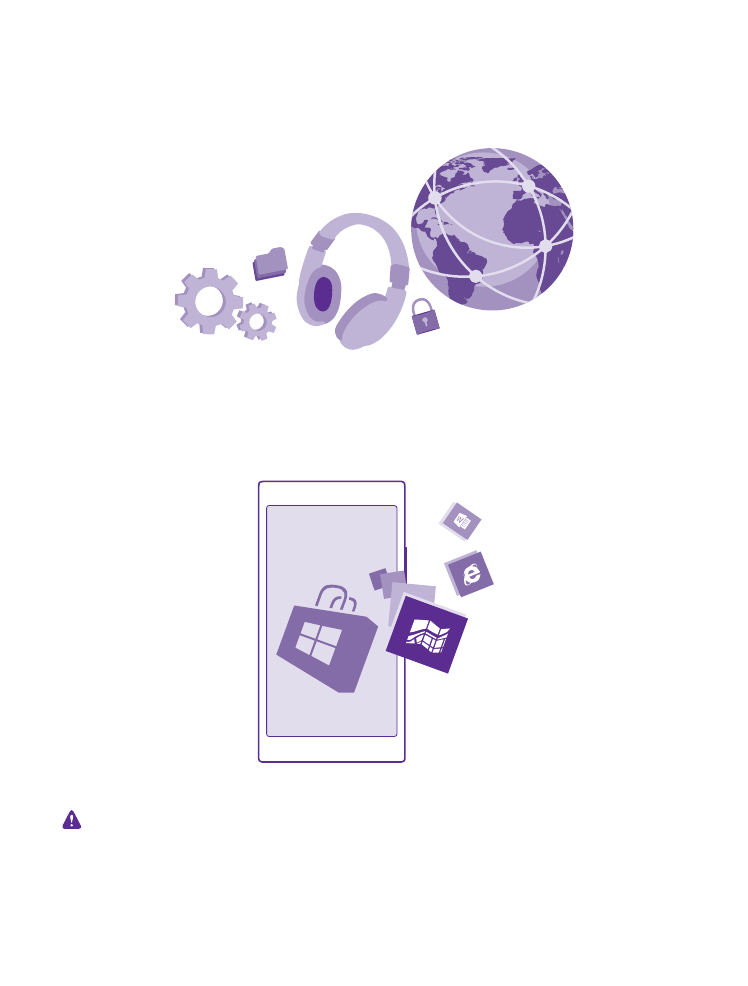
Cập nhật phần mềm điện thoại
Cập nhật phần mềm điện thoại và các ứng dụng qua mạng không dây để có được các tính
năng mới và nâng cao cho điện thoại. Cập nhật phần mềm cũng có thể cải thiện hiệu suất
của điện thoại.
Trước khi bắt đầu cập nhật, hãy kết nối bộ sạc hoặc đảm bảo pin điện thoại có đủ điện.
Cảnh báo: Nếu cài đặt một bản cập nhật phần mềm, bạn sẽ không thể sử dụng điện
thoại, kể cả để thực hiện cuộc gọi khẩn cấp, cho đến khi cài đặt xong và điện thoại được
khởi động lại.
© 2015 Microsoft Mobile. Bản quyền đã đăng ký bảo hộ.
118
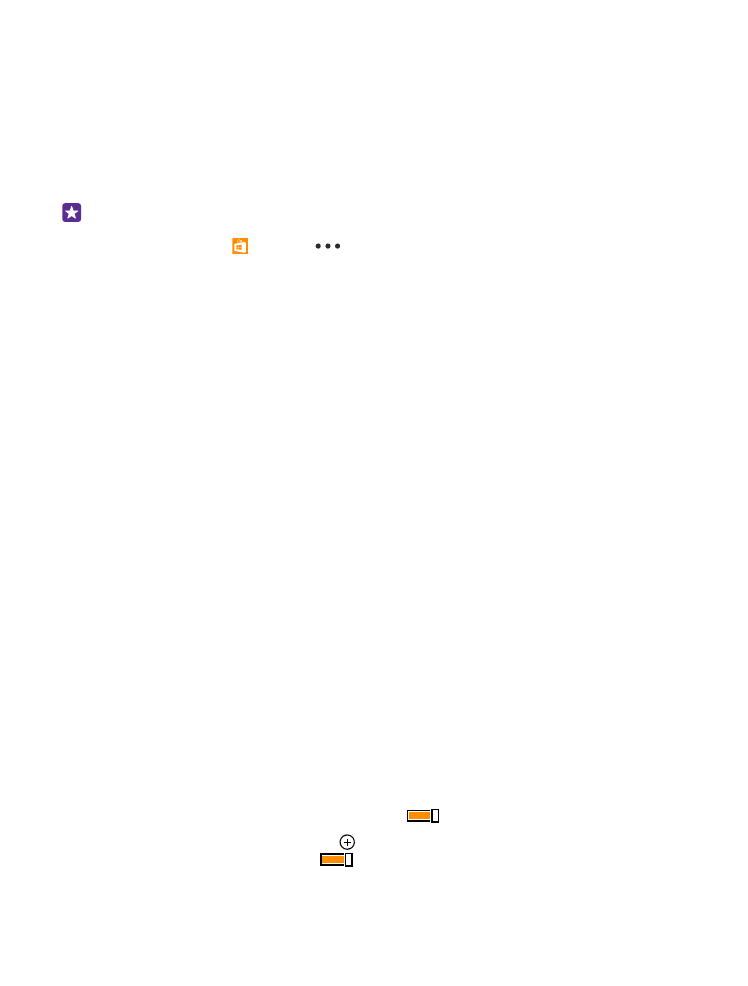
Việc sử dụng dịch vụ hoặc tải nội dung về, bao gồm cả các mục miễn phí, có thể cần chuyển
những lượng lớn dữ liệu và vì thế có thể phát sinh phí dữ liệu.
Theo mặc định, điện thoại sẽ tự động tải xuống bản cập nhật có sẵn mỗi khi cài đặt kết nối
dữ liệu cho phép. Khi điện thoại thông báo có bản cập nhật khả dụng, bạn chỉ cần thực hiện
theo hướng dẫn được hiển thị trên điện thoại. Nếu điện thoại không có nhiều bộ nhớ, bạn có
thể cần phải chuyển các ứng dụng, ảnh và nội dung khác vào thẻ nhớ. Thẻ nhớ không được
hỗ trợ bởi tất cả các điện thoại. Để biết tính sẵn có, hãy truy cập vào www.microsoft.com/
mobile/support/wpfeatures.
Mẹo: Theo mặc định, điện thoại tự động cập nhật các ứng dụng và thành phần khác
(chẳng hạn như hub thiết bị) khi bạn đã kết nối với một mạng WiFi. Để kiểm tra lịch sử
cập nhật, hãy nhấn Store >
> tải xuống và trượt đến lịch sử.
Sau khi cập nhật, hãy kiểm tra ứng dụng Lumia Trợ giúp+Mẹo hoặc các trang hỗ trợ để có
hướng dẫn sử dụng mới.
Tắt tính năng tự động tải về bản cập nhật
Nếu muốn kiểm soát chặt chẽ chi phí dữ liệu, bạn có thể tắt tính năng tự động tải xuống bản
cập nhật. Trên màn hình bắt đầu, hãy trượt xuống từ phía trên cùng của màn hình, nhấn TẤT
CẢ CÀI ĐẶT > cập nhật điện thoại và bỏ chọn hộp chọn Tự động tải xuống các bản cập
nhật nếu cài đặt dữ liệu của tôi cho phép.